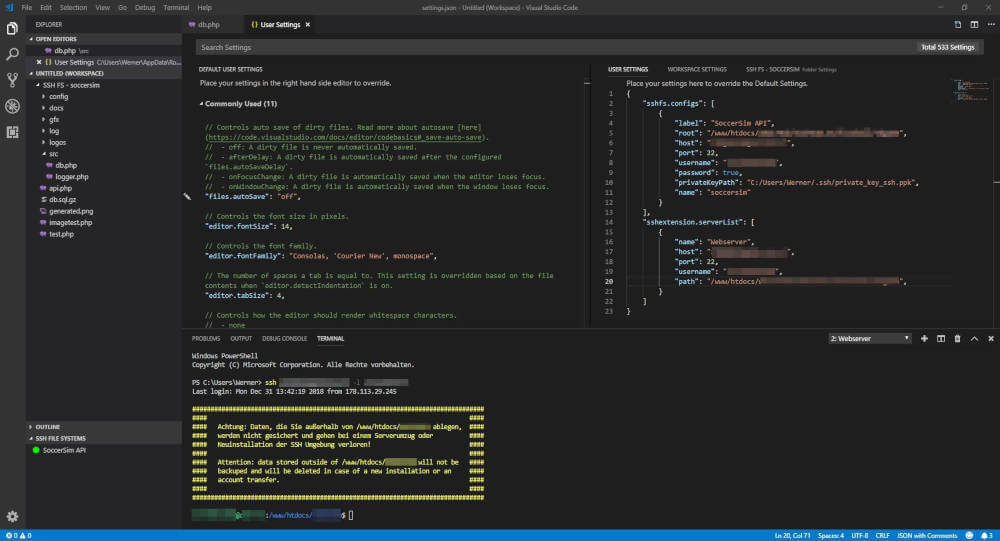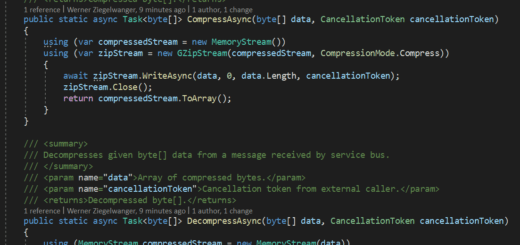SSH Terminal für Visual Studio Code
Es gibt eine Möglichkeit ein SSH Terminal für Visual Studio Code als Plugin zu installieren. Damit kann man direkt aus der Entwicklungsumgebung am Webserver arbeiten. Im letzten Artikel habe ich euch ja bereits gezeigt wie man Visual Studio Code als PHP Entwicklungsumgebung verwendet.
SSH Terminal für Visual Studio Code
Mit dem Plugin SSHExtension kann man unter Visual Studio Code eigene SSH Verbindungen definieren, die man schnell über die IDE starten kann. Gerade als Webentwickler benötigt man ständig eine offene SSH Verbindung mit dem Webserver um dort Einstellungen zu treffen oder Code auszuführen. Wenn das in der IDE möglich ist, dann sollte man diese Funktion auch nutzen. Man spart sich das Umschalten verschiedener Fenster und arbeitet so in der Regel effizienter. Visual Studio Code bietet dafür Plugins, eines davon ist SSHExtension.
SSH Terminal
Ein Terminal lässt sich auch Standardmäßig im unteren Bereich der IDE öffnen. Je nach installierten Programmen auf dem Rechner gibt es die Eingabeaufforderung (CMD) oder auch die Power Shell zur Auswahl. Sofern das Linux Subsystem unter Windows installiert ist auch die Bash. Bei installiertem SSHExtension Plugin kann man in den User Settings eine SSH Verbindung definieren. Das geht beispielsweise auch mit einem private Key, damit man sich die Passwort Abfrage bzw. das Speichern des Passworts in Klartext spart. man gibt folgende Konfiguration ein:
"sshextension.serverList": [
{
"name": "Webserver",
"host": "domain.com",
"port": 22,
"username": "ssh-user",
"path": "/http/www/",
}
],Sofern man einen Kay bereits hinterlegt hat funktioniert der automatische Login damit auch in der Visual Studio Code IDE.
Fazit
Dank Plugins kann man Visual Studio Code auch um SSH Verbindungen zu Webservern erweitern. Im Terminal kann man zwischen lokalem und externen Arbeitsbereich wechseln. Gerade für die PHP Entwicklung direkt am Webserver ist diese Extension zu empfehlen. Man kann die IDE als vollwertige Full Stack Entwicklungsumgebung verwenden. PHP am Server direkt entwickeln und gleichzeitig im Terminal den Webserver einrichten und administrieren. Alles Open Source und komplett ohne Kosten und nach dazu von Microsoft!